Jak cofnąć i ponowić zmiany w Photoshopie
Projekt graficzny(Graphic Design) wygląda na prosty, ale nie. Musisz pracować na dziesiątkach warstw i wielu wersjach, aż uzyskasz to, czego chcesz. W tak gorączkowym procesie błędy są nieuniknione. Możesz przypadkowo usunąć lub zmienić zmianę.
Adobe Photoshop ma opcje cofania lub ponawiania zmian lub przypadkowych błędów. Możesz to zrobić za pomocą klawiatury lub panelu historii. Ten przewodnik pomoże Ci zrozumieć i poznać funkcje cofania i ponawiania w programie Photoshop(Photoshop) .
Istnieje kilka sposobów cofania lub ponawiania zmian w programie Photoshop:
- Korzystanie z opcji na pasku menu
- Korzystanie ze skrótów klawiaturowych
- Korzystanie z panelu historii
Zobaczmy szczegółowo metody.
Jak cofnąć zmiany w Photoshopie
Jeśli przypadkowo stworzyłeś błąd i chcesz go cofnąć, kliknij Edytuj(Edit) na pasku menu. Zobaczysz cofnij(Undo ) , a następnie każdą zmianę, która nastąpiła jako ostatnia w projekcie. Kliknij(Click) na to. To cofnie zmianę.
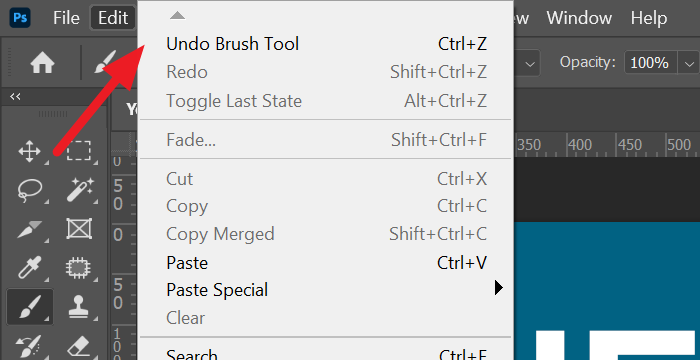
Możesz powtórzyć ten proces, aby cofnąć inne zmiany tyle razy, ile chcesz.
Aby przyspieszyć proces projektowania, możesz użyć skrótu klawiaturowego Ctrl+ZSkrót działa dokładnie tak samo i możesz go używać tyle razy, ile chcesz cofnąć zmiany.
Przeczytaj(Read) : Jak umieścić ramkę wokół zdjęcia w Photoshopie.(How to put a Frame around Photo in Photoshop.)
Jak ponowić zmiany w Photoshopie
Jeśli chcesz ponowić zmianę w Photoshopie(Photoshop) , kliknij Edytuj(Edit ) w menu i wybierz Ponów(Redo) , która zwykle jest dodawana wraz z ostatnią zmianą, która miała miejsce w projekcie.
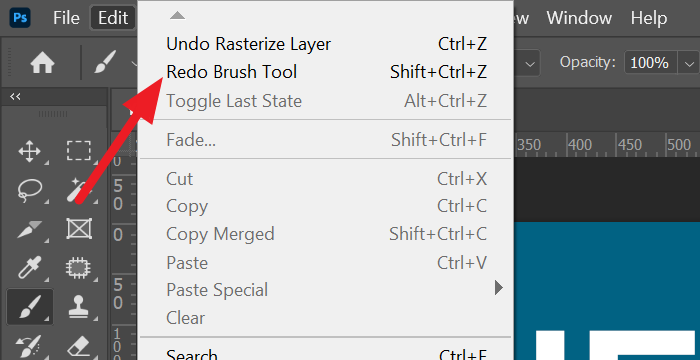
Podobnie jak cofnij, możesz wielokrotnie ponawiać projekt, aby przywrócić zmiany. Możesz też użyć Shift+Ctrl+Z jako skrótu klawiaturowego do ponownego wykonania. Pomaga to za każdym razem skrócić czas wchodzenia do menu.
Przeczytaj(Read) : Jak otworzyć obraz RAW w Adobe Photoshop .
Undo/Redo zmiany za pomocą panelu Historia(History Panel)
Jest to jeden z najlepszych sposobów cofania lub ponawiania wielu zmian w projekcie i cofania niektórych zmian, które miały miejsce w środku. Możesz wybrać zmianę z panelu historii i cofnąć ją.
Aby zobaczyć panel historii, kliknij Okno(Window) na pasku menu i wybierz Historia(History) .
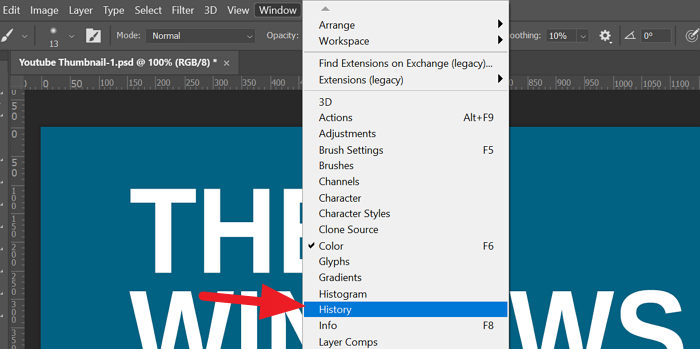
Zobaczysz panel dodany do panelu po prawej stronie.
Teraz, aby cofnąć zmianę w projekcie, wybierz zmianę, która nastąpiła przed zmianą, którą chcesz cofnąć.
Na przykład na poniższym obrazku chcę cofnąć narzędzie Pędzel(Brush) . Aby cofnąć narzędzie Pędzel, muszę wybrać warstwę Rasterize z panelu historii.
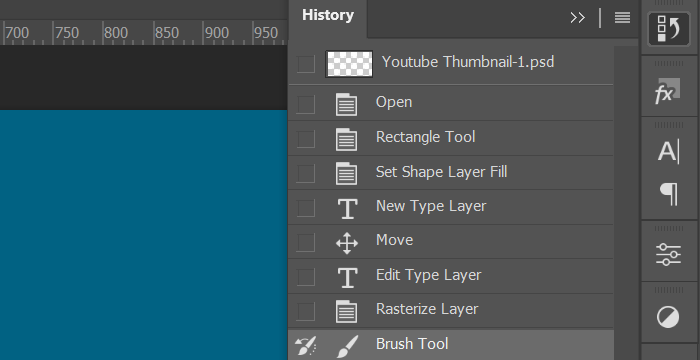
Aby ponowić za pomocą panelu historii, musisz wybrać zmianę, którą chcesz powtórzyć.
Na przykład na poniższym obrazku chcę powtórzyć zmianę Przenieś(Move) . Aby to powtórzyć, muszę wybrać Przenieś(Move) z historii.
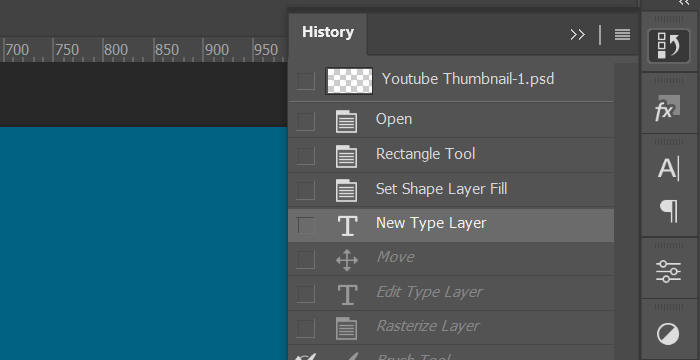
Czasami zmiana, którą chcesz ponowić, może nie być dostępna obok bieżącej zmiany. Jeśli przerobisz tę zmianę, możesz wiele niechcianych zmian, które zaszły między. Jedynym rozwiązaniem w takich przypadkach jest usunięcie z panelu historii zmian, których już nie chcesz.
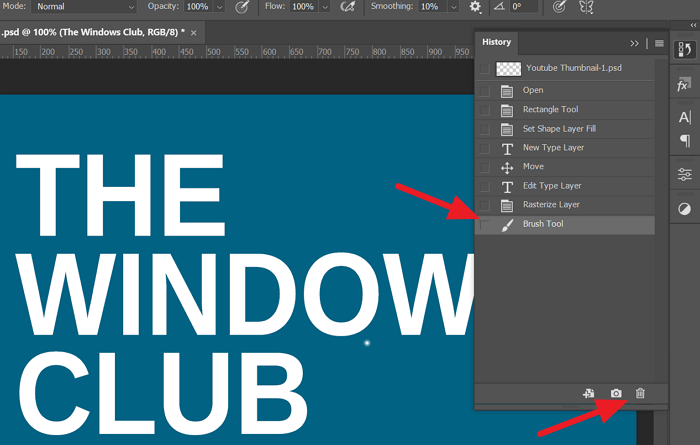
Aby usunąć zmianę z panelu historii, wybierz ją i kliknij ikonę Kosza(Trash) na panelu.
Oto wiele sposobów cofania lub ponawiania czynności w programie Photoshop(Photoshop) . Te metody pomogą Ci usprawnić proces projektowania.
Czytaj dalej(Read next) : Jak tworzyć karuzele na Instagramie w Photoshopie(How to create Instagram Carousels in Photoshop) .
Related posts
Jak zarysować tekst lub dodać obramowanie do tekstu w GIMP
Jak dodać tagi spoilerów do tekstu i obrazów na Discord?
Twórz obrazy przyjazne dla sieci za pomocą Bzzt! Edytor obrazów na komputer z systemem Windows
Zmieniaj rozmiar, udekoruj, dodawaj obramowania, ramki i znaki wodne do obrazów
Fotor: bezpłatna aplikacja do edycji obrazów dla systemu Windows 10
Jak bezpłatnie generować obrazy tekstowe online?
Darmowe oprogramowanie do edycji obrazu i edytory dla Windows 11/10
Nomacs to przeglądarka obrazów na komputer z systemem Windows z niesamowitymi funkcjami
Jak edytować obrazy WebP w systemie Windows 11/10
PNG vs JPG vs GIF vs BMP vs TIF: Wyjaśniono formaty plików graficznych
Zoptymalizuj i zmniejsz rozmiar obrazu za pomocą Radical Image Optimization Tool
InfinityConverter to szybka aplikacja do konwersji obrazów i wideo
Skopiuj kody błędów i komunikaty z okien dialogowych w systemie Windows 10
Przechwytywanie ekranu DuckLink: przechwytywanie okien, regionów, przewijanych stron
Hornil StylePix to bezpłatne przenośne oprogramowanie do edycji obrazów dla systemu Windows 10
Jak dodać cień do tekstu lub obrazu w GIMP
AwesomeWallpaper pozwala wyświetlać obrazy i wideo jako tapetę pulpitu
Batch Konwertuj AI na PNG, JPG, GIF, BMP za pomocą tych bezpłatnych narzędzi online
Jak wyodrębnić klatki z animowanych obrazów GIF
Dodaj wyszukiwanie w Google Images za pomocą menu kontekstowego w systemie Windows 11/10
